সাধারণত একটি নির্দিষ্ট উপায়ে তথ্য সংরক্ষণের ব্যবস্থা করার জন্য ডাটাবেস তৈরি করা হয়। রাশিয়াতে, উইন্ডোজ অপারেটিং সিস্টেমের প্রসারের কারণে, মাইক্রোসফ্ট অফিস অ্যাক্সেস অ্যাপ্লিকেশনটি প্রায়শই ডেটাবেস তৈরি করতে ব্যবহৃত হয়।
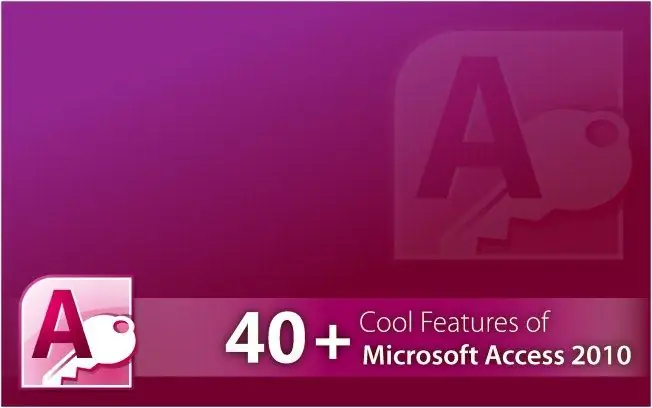
প্রয়োজনীয়
মাইক্রোসফ্ট অফিস অ্যাক্সেস অ্যাপ্লিকেশন
নির্দেশনা
ধাপ 1
ভবিষ্যতের ডাটাবেসের কাঠামোর বিষয়ে সিদ্ধান্ত নিন। আপনার প্রয়োজনীয় তথ্য সন্ধান করুন। মাইক্রোসফ্ট অফিস এক্সেল অ্যাপ্লিকেশনটির সারণিতে প্রচুর পরিমাণে ডেটা সংগঠিত করা বাঞ্চনীয়। এক্সেল এবং অ্যাক্সেস প্রোগ্রামগুলিতে, প্রস্তুতকারক সহযোগিতার সম্ভাবনা সরবরাহ করে।
ধাপ ২
একটি মাইক্রোসফ্ট অফিস অ্যাক্সেস অ্যাপ্লিকেশন খুলুন। আপনি এই প্রোগ্রামটি স্টার্ট মেনু থেকে খুলতে পারেন বা আপনার একটি থাকলে ডেস্কটপে অ্যাক্সেস আইকনটি ব্যবহার করতে পারেন। "ফাইল তৈরি করুন" আইটেমটি ক্লিক করুন এবং মেনুতে খোলা "নতুন ডাটাবেস" লাইনটি নির্বাচন করুন।
ধাপ 3
নতুন ডাটাবেসটিকে এমন একটি নাম দিন যা এতে থাকা তথ্যের প্রকৃতি প্রতিবিম্বিত করে। পছন্দসই ফোল্ডারে ফাইলটি সংরক্ষণ করুন। আপনি যদি স্বয়ংক্রিয়ভাবে সংরক্ষণ করা চয়ন করেন তবে ফাইলটি আমার ডকুমেন্টস ফোল্ডারে সংরক্ষিত হবে।
পদক্ষেপ 4
বাম মাউস বোতামটি দিয়ে ডাবল ক্লিক করে "ডিজাইন মোডে টেবিল তৈরি করুন" লাইনটি নির্বাচন করুন। এই পদ্ধতিটি আপনাকে প্রয়োজনীয় সংখ্যক কলাম সহ একটি টেবিল তৈরি করার সুযোগ দেবে।
পদক্ষেপ 5
সারণী তৈরি করার উইন্ডোটি পরীক্ষা করুন। প্রথম কলামে "ক্ষেত্রের নাম" লিখুন যা আপনি সংগঠিত করতে যাচ্ছেন তার নাম Enter দ্বিতীয় কলামে, "ডেটা টাইপ", আপনাকে অবশ্যই প্রস্তাবিত তালিকাটি থেকে বেছে নিতে হবে আপনার তথ্য কোন ধরণের তথ্য সম্পর্কিত, উদাহরণস্বরূপ, পাঠ্য বা সংখ্যাসূচক ডেটা। সংগঠিত করার জন্য আপনার যদি অতিরিক্ত তথ্য থাকে তবে তাদের তৃতীয় কলাম "বিবরণ" এ প্রবেশ করা দরকার। "সমাপ্তি" বোতামে ক্লিক করে উইন্ডোতে কাজ শেষ করুন।
পদক্ষেপ 6
মাইক্রোসফ্ট অফিস অ্যাক্সেসের জন্য নির্দিষ্ট সেটিংসে পরিবর্তন করুন। আপনি যে ক্ষেত্রগুলি চান তার আকার নির্ধারণ করুন, যেমন। কলাম. আপনার টেবিলের কাঠামো পরিবর্তন করুন। টেবিলের উপরে ঘোরাফেরা করে, ডান ক্লিক করুন এবং প্রদর্শিত মেনু থেকে "সন্নিবেশ" এবং তারপরে "সারি" নির্বাচন করুন। এটি আপনাকে ডাটাবেসে নতুন তথ্য যুক্ত করতে টেবিলটি বাড়ানোর অনুমতি দেবে। আপনার কাজের ফলাফল সংরক্ষণ করুন।






